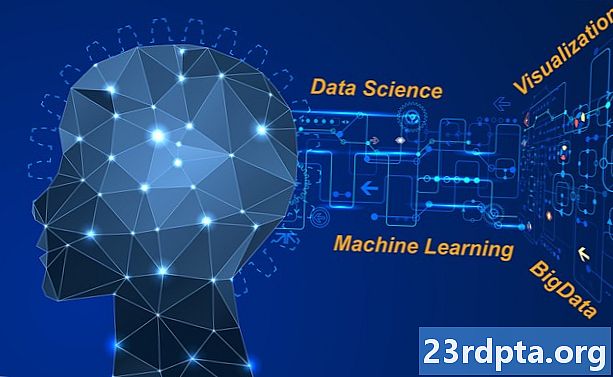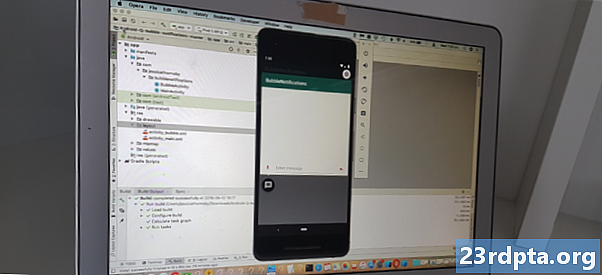
Съдържание
- Какво представляват балончетата с Android Q?
- От години ли Facebook не използва известия за балони?
- Android Q мехурчета: Какви са ограниченията?
- Какво ще създаваме
- Изграждане на нашето Android Q приложение
- Създаване на основния потребителски интерфейс
- Изграждане на известие за балончета
- 1. Създайте поне един канал за уведомяване
- 2. Създайте намерението за балончета
- 3. Създайте BubbleMetaData
- 4. Добавете метаданните към балона
- Завършената MainActivity
- Създаване на иконата на балона
- Изграждане на активността на балончетата
- Проектиране на разширено оформление на мехурчета
- Потребителски интерфейс с няколко прозореца и документи: Актуализиране на манифеста
- 1. Добавете поддръжка за много прозорци
- 2. Активирайте enableEmbedded
- 3. Разрешаване на няколко инстанции
- Завършеният Манифест
- Тестване на вашите Android Q балони
- Създаване на автоматично разширени мехурчета
- Извличане на максимума от балоните: Най-добри практики
- 1. Не претоварвайте потребителя
- 2. Съсредоточете се върху простотата
- 3. Тествайте балончетата си като редовни известия
- Обобщавайки

През 2018 г. Google добави нова функция за „чат глава“ към своето приложение за iPhone, която показва аватара на обаждащия се като плаващо известие в стил балон. При натискане този балон се разшири, за да разкрие лента от контроли, която позволява на потребителя да изпълнява задачи директно от известието, включително поставянето на обаждащия се на телефона на високоговорителите и затварянето.
В Android Q Google прави известия за „чат глава“ официална част от платформата за Android, с въвеждането на Bubble API. Тези балони могат да съдържат полезна информация за събития, които се случват другаде в приложението ви, но могат да съдържат и персонализирани действия. Тези действия позволяват на потребителя да взаимодейства с приложението ви, дори когато гледа друга активност, приложение или се намира в несвързана част от операционната система Android.
В тази статия ще споделя всичко, което трябва да знаете за тази предстояща функция на Android Q, включително какви мехурчета трябва да предложат на разработчика и крайния потребител, най-добрите практики и някои ограничения, с които трябва да сте запознати, преди да започнете използвайки балони в собствените си приложения за Android.
В края на тази статия ще имате бързина с тази нова функция Android Q и ще създадете приложение за Android, което разполага със собствени известия за балони.
Какво представляват балончетата с Android Q?
Мехурчетата показват съдържанието на приложението ви в прозорец, който изглежда „плава“ над съществуващата активност на преден план.
В свитото си състояние известието с балон е представено от малка икона. Тези икони са обикновено бели по подразбиране, но можете да ги персонализирате с изображение, например можете да използвате иконата на приложението си или аватара на човека, който е свързан с това известие.

Когато потребителят натисне свит балон, ще бъде извикан намерение и балонът ви ще бъде показан в разширеното си състояние, което обикновено съдържа допълнителна информация и може също така да осигури достъп до някои свързани функции.

Когато балонът се разшири, свързаното приложение става процес на преден план, ако вече не е.
Потребителите могат да взаимодействат с балон, без да се налага да се отдалечават от текущата си активност, което прави балончетата мощен начин за повторно ангажиране на потребителите и потенциално да ги привлече обратно към приложението ви.
Дори ако потребителят вече е в приложението ви, балон може да им помогне бързо и лесно да реагират на важни събития, които се случват на друго място в приложението ви. Например, представете си, че сте разработили приложение за съобщения и потребителят получава номер от Контакт Б, когато е на средата, чрез изготвяне на a за контакт А. Вместо да ги принуждава да се придвижват до активността, където се е случило това събитие, можете да представите Свържете се с B като балонно известие и след това потребителят може да чете и отговаря на това без като трябва да се движите далеч от черновата си.
Освен ако потребителят изрично не отхвърли балон, като го плъзне извън екрана, този балон ще остане видим, дори ако потребителят се движи между различни приложения и области на операционната система. Тъй като мехурчетата са постоянна част от потребителския интерфейс на Android (UI), те могат да предоставят удобно място за съхраняване на бележки или управление на текущи задачи, например можете да съхранявате списъка с потребители на Do или да пътувате по маршрута в балон, така че винаги е в лесен достъп.
Можете дори да използвате балончета като напомняния, например приложението ви може да генерира балон, когато е време потребителят да влезе в среща, да изпрати важен имейл или да изпълни някаква друга, чувствителна към времето задача.
От години ли Facebook не използва известия за балони?
Известията в плаващ балон не са нова концепция за Android, тъй като те отдавна са налични в приложения на трети страни, най-вече във Facebook Messenger. Преди това обаче, отговорността на разработчика е да проектира и внедри собствените си известия за балони.
Създаването на персонализирана функция е винаги повече време отнема от използването на класове и API, които вече са вградени в платформата на Android, така че сега, когато балончетата са официално част от Android, трябва да бъде много по-лесно за разработчиците да използват този стил на уведомяване. Тази официална поддръжка ще предостави и по-последователно изживяване за потребителите, тъй като сега всички мехурчета трябва да имат точно същото поведение, независимо от приложението, което ги е генерирало.
Android Q мехурчета: Какви са ограниченията?
Мехурчетата се показват над всяко съдържание, което потребителят гледа в момента. Ако приложението ви генерира голям брой мехурчета или създава ненужни известия за балони, потребителите бързо ще загубят търпение с приложението ви.
Някой, който се чувства бомбардиран от мехурчета, може да избере да деактивира функцията за балончета за приложението ви или дори може да деинсталира приложението ви изцяло.
За да защитите потребителското изживяване, известията ви с балони ще се показват само ако отговарят на поне един от следните критерии:
- Вашата кандидатура е на преден план при изпращане на известието.
- В известието е добавено лице. Ако има няколко души, свързани с известие, тогава трябва също да маркирате този разговор като група, като използвате setGroupConversation (boolean).
- Уведомлението е от повикване към Service.startForeground, има добавено лице и попада в категорията за уведомяване CATEGORY_CALL, което показва, че това е заявка за синхронна комуникация, като гласово или видео повикване.
Ако нито едно от тези условия не е изпълнено, вместо това вашите мехурчета ще бъдат показани като стандартно известие. Ако устройството е заключено или неговият постоянно включен дисплей е активен, вашите мехурчета отново ще се показват само като стандартни известия.
Трябва също да сте наясно, че по време на писането балоните са били незадължителна характеристика. Когато приложението ви за първи път се опита да генерира балон, на потребителя ще бъде представен диалогов прозорец на разрешенията и те ще имат възможността да деактивират балончета за вашето приложение. Ако потребителят деактивира функцията за балончета, тогава балончетата на приложението ви винаги ще се показват като стандартни известия, дори ако отговарят на всички горепосочени критерии.
Какво ще създаваме
В тази статия ще създадем приложение, което използва новата функция за известяване на балони на Android Q. За да улесним нашето приложение за тестване, то ще разполага с бутон, който генерира известие за балон всеки път, когато го натиснете.

Тъй като приложенията за чат са най-очевидният избор за балони, нашето приложение ще симулира потребителя, получаващ ново, подобно на приложението Facebook Messenger. Когато се разшири, този балон ще включва интервал, където ще се показва, плюс две действия, които потребителят може да извърши: извикайте този контакт или им изпратете текстов отговор.

За да експериментирате с тази нова функция, ще ви е необходим последният визуализация на Android Studio 3.5. Ще намерите най-новата версия на уебсайта на Preview Release
Ще се нуждаете също от SDK за предварителен преглед на Android Q и Android SDK Build-Tools 28 или по-нова версия:
- Изберете „Tools> SDK Manager“ от лентата с инструменти на Android Studio.
- В следващия прозорец изберете раздела „SDK платформи“.
- Изберете най-новата версия на „Android Q Preview“.
- Превключете към раздела „Инструменти за SDK“.
- Изберете „Android SDK Build-Tools 28“ или по-нова версия.
- Щракнете върху „OK“, за да инсталирате тези компоненти.
Имайте предвид, че следният урок е създаден с помощта на Android Q Beta 2, когато известията за балони все още се считат за експериментална функция. Ако използвате по-късна версия на Android Q, може да срещнете някои малки разлики.
Изграждане на нашето Android Q приложение
За да започнете, създайте нов проект за Android, като използвате шаблона „Празна активност“ и когато бъдете подканени, уверете се, че приложението ви е насочено към последната версия на Android Q.
Ако добавяте мехурчета към съществуващо приложение, тогава ще трябва да отворите файла на build.gradle на вашия проект и да надстроите compileSdkVersion, minSdkVersion и targetSdkVersion до „android-Q“.
android {compileSdkVersion android-Q defaultConfig {... minSdkVersion Q targetSdkVersion Q ...} ...}
След това отворете своя файл build.gradle и добавете най-новата версия на материалните компоненти за библиотеката на Android към вашия блок „зависимости“:
зависимости {изпълнение fileTree (реж .: libs, включва:) внедряване androidx.appcompat: appcompat: 1.0.2 внедряване androidx.constraintlayout: constraintlayout: 1.1.3 // Добавяне на следното // изпълнение com.google.android.material: material: 1.1.0-alpha07 testImplementation junit: junit: 4.12 androidTestImplementation androidx.test.ext: junit: 1.1.0 androidTestImplementation androidx.test.espresso: espresso-core: 3.1.1}
Създаване на основния потребителски интерфейс
Нашият проект в крайна сметка ще се нуждае от две оформления: една за основното приложение и една, която определя оформлението на разширения ни балон.
Отворете файла Activity_main.xml на вашия проект и нека създадем бутона, който ще генерира известието ни за балончета:
Изграждане на известие за балончета
След това трябва да създадем известие за балончета Мехурчетата на Android Q са изградени върху съществуващата система за уведомяване на Android, така че ако имате предишен опит в работата с известия за Android, създаването на балон трябва да се почувства незабавно познато.
Създавате балон с Android Q, като изпълните следните стъпки:
1. Създайте поне един канал за уведомяване
Android 8.0 представи концепцията за канали за уведомяване, където всички известия, които са публикувани на един и същи канал, имат същото поведение.
Тъй като нашето приложение е насочено към Android 8.0 или по-нова версия, всички наши известия трябва да бъдат присвоени на канал за известия, включително балони.
За да създадете канал за известия, трябва да конструирате обект NotificationChannel и да го предадете:
- Идентификационен номер, който трябва да бъде уникален за вашия пакет.
- Името на канала, което ще се показва на потребителя през екрана за настройки на канала.
- Ниво на значимост. В Android Oreo и по-нови версии вече не можете да задавате нивото на приоритет на отделните известия. Вместо това трябва да посочите нивото на важност на канала, което след това се прилага към всяко известие, което е публикувано в този канал. Известията за балони трябва да бъдат назначени на ниво IMPORTANCE_HIGH, тъй като това гарантира, че балонът ще се появи на екрана, независимо от това какво прави потребителят в момента.
Android Q също въвежда метод setAllowBubbles (), който ви позволява да укажете, че този канал поддържа мехурчета ("вярно"). Стойността setAllowBubbles () ще бъде игнорирана за канали с ниво на важност IMPORTANCE_DEFAULT или по-ниско, така че трябва да маркирате канала като setAllowBubbles (вярно) и IMPORTANCE_HIGH.
В следния фрагмент създаваме нашия канал за известия. Това е и вашият шанс да определите всяко допълнително желано поведение, например дали известията, публикувани на този канал, трябва да причинят мигането на светодиодите на устройството.
CharSequence name = "Моят нов канал"; String string = "Описание"; int значение = NotificationManager.IMPORTANCE_HIGH; // Създаване на обекта на канал // channel = new NotificationChannel ("1", име, значение); channel.setDescription (описание); channel.setAllowBubbles (истина);
След това можете да изпратите този обект NotificationChannel на NotificationManager, използвайки метода createNotificationChannel ():
notificationManager.createNotificationChannel (канал);
2. Създайте намерението за балончета
По-късно в този урок ще създадем BubbleActivity, който ще се стартира всеки път, когато потребителят взаимодейства с иконата на балон.
В следния фрагмент създаваме PendingIntent, който определя активността, която ще се показва в разширения ни балон:
Намерена цел = нов Намерение (MainActivity.this, BubbleActivity.class); PendingIntent bubbleIntent = PendingIntent.getActivity (MainActivity.this, 0, target, PendingIntent.FLAG_UPDATE_CURRENT / * знамена * /);
3. Създайте BubbleMetaData
След това трябва да създадете обект BubbleMetadata, който ще капсулира всички данни, необходими за показване на нашия балон за известия.
Създавате обект BubbleMetadata, като извиквате конструктора Notification.BubbleMetadata.Builder. След това можем да използваме setIntent (), за да определим целевото намерение на балон, което ще се стартира всеки път, когато потребителят взаимодейства с този балон.
Notification.BubbleMetadata bubbleData = ново известие.BubbleMetadata.Builder () ... ... ... .setIntent (bubbleIntent) .build ();
Когато изграждаме обект BubbleMetadata, ние също трябва да зададем иконата, която ще представлява този балон в първоначалното му, свито състояние, използвайки метода Notification.BubbleMetadata.Builder.setIcon (Icon). Ти трябва да предоставете икона за всеки балон, който създава приложението ви, и тази икона трябва да е представителна за съдържанието на балона.
Формата на иконата на балончето е адаптивна и може да бъде променена, за да съответства на темата на устройството. Обърнете внимание, че ако иконата ви е базирана на растерни карти, ще трябва да използвате createWithAdaptiveBitmap, което ще гарантира, че иконата ви се генерира в съответствие с указанията за дизайн, дефинирани в класа AdaptiveIconDravable или тагове.
Можем също да зададем желаната височина за съдържанието на балона, въпреки че тази стойност ще бъде игнорирана, когато няма достатъчно екранно пространство.
Това ни дава следното:
Notification.BubbleMetadata bubbleData = ново известие.BubbleMetadata.Builder () .setDesiredHeight (600) .setIcon (Icon.createWithResource (MainActivity.this, R.dravable.ic_)) .setIntent (bubbleIntent) .build ();
4. Добавете метаданните към балона
След това трябва да прикачим обекта BubbleMetadata към нашето известие.
Android Q добавя нов метод setBubbleMetaData () в класа за създаване на известия. Този метод използва екземпляр от BubbleMetadata, който се използва за показване на съдържанието на вашия балон, когато е в разширено състояние.
.setBubbleMetadata (bubbleData);
Завършената MainActivity
След като изпълните всички горепосочени стъпки, вашата MainActivity трябва да изглежда така:
импортиране на androidx.appcompat.app.AppCompatActivity; импортиране на android.app.Notification; импортиране на android.app.NotificationChannel; импортиране на android.app.NotificationManager; импортиране на android.app.PendingIntent; импортиране на android.content.Context; импортиране на android.content.Intent; внос android.graphics.dravable.Icon; импортиране на android.os.Bundle; import android.widget.Button; import android.view.View; MainActivity в обществен клас разширява приложението AppCompatActivity View.OnClickListener {Button createBubble; Notification.Builder builder; NotificationManager уведомлениеManager; Канал за известия; @Override защитена празнота onCreate (Bundle saveInstanceState) {super.onCreate (saveInstanceState); setContentView (R.layout.activity_main); createBubble = findViewById (R.id.createBubble); notiManager = (NotificationManager) getSystemService (Context.NOTIFICATION_SERVICE); CharSequence name = "Моят нов канал"; String string = "Описание"; int значение = NotificationManager.IMPORTANCE_HIGH; // Създаване на обекта на канал // channel = new NotificationChannel ("1", име, значение); channel.setDescription (описание); channel.setAllowBubbles (истина); createBubble.setOnClickListener (това); } @Override public void onClick (View view) {превключвател (view.getId ()) {case R.id.createBubble: // Дейността, която ще бъде показана в разширения ни балон // Intent target = new Intent (MainActivity). това, BubbleActivity.class); // Създаване на PendingIntent // PendingIntent bubbleIntent = PendingIntent.getActivity (MainActivity.this, 0, target, PendingIntent.FLAG_UPDATE_CURRENT / * flags * /); // Създаване на обект BubbleMetadata // Notification.BubbleMetadata bubbleData = new Notification.BubbleMetadata.Builder () // Посочете желаната височина на балона // .setDesiredHeight (600) // Посочете иконата на балончето // .setIcon (Icon.createWithResource ( MainActivity.this, R.dravable.ic_)) // Посочете целевото намерение на балон // .setIntent (bubbleIntent) .build (); builder = new Notification.Builder (MainActivity.this, channel.getId ()) .setSmallIcon (R.dravable.ic_) // Добавяне на обекта BubbleMetadata // .setBubbleMetadata (bubbleData); // Изпратете NotificationChannel на NotificationManager // notiManager.createNotificationChannel (канал); notiManager.notify (1, builder.build ()); прекъсване; }}}
Създаване на иконата на балона
Нашата MainActivity споменава „ic_“ чертеж, който ще бъде използван за представяне на нашия балон в първоначалното му, свито състояние. Нека сега създадем тази икона:
- Изберете „File> New> Image Asset“ от лентата с инструменти на Android Studio.
- Отворете падащото меню „Тип на иконата“ и изберете „Икони на лентата за действие и раздели“.
- Уверете се, че е избран бутона „Clip Art“.
- Щракнете върху бутона „Clip Art“.
- Изберете изображението, което ще представлява известието ви за балончета; Избирам "."
- Щракнете върху „OK“.
- В полето „Име“ въведете „ic_.“
- Щракнете върху „Напред“. Прочетете информацията на екрана и ако сте доволни да продължите, щракнете върху „Край“.
Докато сме тук, нека създадем другите активни изображения, които ще използваме в този урок. Нашият разгънат балон в крайна сметка ще използва две икони, за да представи две различни действия: извикване на контакта и изпращане на текстов отговор.
За да създадете тези чертежи, повторете горните стъпки, но този път:
- Изберете изображение, което ще представлява действието за обаждане на балончето Използвам ресурса "mic" и го наричам "ic_voice."
- Изберете изображение, което ще представи действието на балончето „отговор на“. Използвам чертежа „отговор“ и го назовавам „ic_reply“.
Изграждане на активността на балончетата
След това трябва да създадем Дейността, която ще се показва на потребителя всеки път, когато взаимодейства с нашия балон.
- Изберете „File> New> Java Class“ от лентата с инструменти на Android Studio.
- В следващия прозорец назовете този клас „BubbleActivity.“
- Щракнете върху „OK“.
Ще използваме този клас, за да определим съдържанието на балона, включително всички действия, които потребителят може да извърши чрез взаимодействие с разширения балон. За да запазим кода си лесно, просто ще покажа тост всеки път, когато потребителят задейства „изпращането“ и „гласовото обаждане“ на балона.
Отворете вашия клас BubbleActivity и добавете следното:
импортиране на androidx.appcompat.app.AppCompatActivity; импортиране на android.os.Bundle; импортиране на android.widget.ImageButton; импортиране на android.widget.Toast; import android.view.View; BubbleActivity в обществен клас разширява приложението AppCompatActivity реализира View.OnClickListener {@Override защитена празнота onCreate (Bundle saveInstanceState) {super.onCreate (saveInstanceState); setContentView (R.layout.activity_bubble); ImageButton voiceCall = (ImageButton) findViewById (R.id.voice_call); voiceCall.setOnClickListener (това); ImageButton send = (ImageButton) findViewById (R.id.send); send.setOnClickListener (това); } @Override public void onClick (Преглед v) {превключвател (v.getId ()) {случай R.id.voice_call: Toast.makeText (BubbleActivity.this, "Обаждащ се контакт", Toast.LENGTH_SHORT) .show (); прекъсване; случай R.id.send: Toast.makeText (BubbleActivity.this, „Изпращане“, Toast.LENGTH_SHORT) .show (); прекъсване; }}}
Проектиране на разширено оформление на мехурчета
Сега трябва да създадем съответно оформление за нашата BubbleActivity. Това оформление ще се състои от:
- A RecylerView. В приложение за съобщения в реалния свят тук ще покажем новополучените, както и всички предишни s.
- Редактиращ текст. Това ще даде възможност на потребителя да въведе своя отговор директно в известието за балончета.
- Два бутона за изображение. Те ще показват икони, които потребителят може да докосне, за да изпрати текстов отговор или да се обади на този, който го е изпратил.
Създайте нов файл на оформление, наречен „Activity_bubble“, като щракнете върху Control, щракнете върху директорията на оформлението на вашия проект и след това изберете „New> Layout resource file“ от лентата с инструменти на Android Studio.
Отворете файла „activity_bubble.xml“ и добавете следното:
Потребителски интерфейс с няколко прозореца и документи: Актуализиране на манифеста
Ако Android ще разпознае BubbleActivity като разширен балон, тогава трябва да отворим нашия Manifest и да направим няколко промени в неговата декларация „BubbleActivity“.
1. Добавете поддръжка за много прозорци
Започнете с уточняване, че вашата BubbleActivity поддържа дисплея с много прозорци на Android:
андроид: resizeableActivity = "истинска"
2. Активирайте enableEmbedded
Мехурчетата се показват в контейнер, който е собственост на друга активност, така че следващата ни задача е да обявим, че BubbleActivity може да бъде стартиран като вградено дете на друга активност:
андроид: allowEmbedded = "истинска"
3. Разрешаване на няколко инстанции
Понякога приложението ви може да се наложи да показва няколко мехурчета от един и същи тип.
Тъй като създаваме приложение за чат, има шанс потребителят да получи няколко s от различни хора едновременно. За да избегнете объркване, важно е да представим всеки разговор като собствен балон, дори ако това означава да има множество мехурчета, видими на екрана.
Ако искате приложението ви да показва множество мехурчета от един и същ тип, то трябва да е в състояние да стартира множество екземпляри.
За да дадете на приложението си възможността да създава няколко екземпляра, добавете следното към вашата декларация „BubbleActivity“:
Android: documentLaunchMode = "винаги"
Завършеният Манифест
След като изпълните всички горепосочени стъпки, разделът „BubbleActivity“ на Manifest трябва да изглежда така:
Тестване на вашите Android Q балони
За да тествате известията си с балони, ще ви трябва или физическо устройство, което работи с преглед на Android Q или по-нова версия, или виртуално устройство за Android (AVD), което е конфигурирано да поддържа Android Q.
За да създадете съвместим AVD:
- Изберете „Инструменти> AVD Manager“ от лентата с инструменти на Android Studio.
- Изберете „Създаване на виртуално устройство…“
- Изберете дефиницията на устройството, която искате да използвате, след което щракнете върху „Напред“.
- На екрана „Избор на системно изображение“ изберете последното „Q“ изображение на системата. Ако все още не сте изтеглили Android Q, щракнете върху придружаващата го връзка „Изтегляне“ и изчакайте системното изображение да бъде изтеглено на вашето устройство.

- Дайте име на AVD и след това щракнете върху „Finish“.
За да поставите приложението си на тест:
- Стартирайте приложението си на съвместимо AVD или физическо устройство с Android.
- Докоснете бутона „Създаване на известие за балон“. Сега на екрана трябва да се появи балон.
- Кликнете върху иконата на балон, за да го видите като разширен балон.
- Ако бъдете подканени, дайте разрешение на приложението си да показва мехурчета, като докоснете „Разреши“.
- Кликнете върху едно действие „обаждане“ на балончето и трябва да се появи тост „Обаждащ се контакт“.
- Опитайте да кликнете върху действието „отговор“; сега трябва да се появи тост „Изпращане“.
Можете да изтеглите завършения проект от GitHub.
Създаване на автоматично разширени мехурчета
В момента всички балони на нашето приложение се показват в свито състояние и ще бъдат разширени само ако потребителят взаимодейства с тях. Възможно е обаче да се създават балончета, които стартират в разширеното си състояние автоматично.
Обикновено трябва да конфигурирате бутон, който да се показва в разширено състояние, само ако потребителят извърши действие, което директно води до този балон, като натискане на бутон за стартиране на нов прозорец за чат или създаване на нов документ.
Можете да създадете разширен балон, като добавите setAutoExpandBubble (true) към вашия обект BubbleMetadata.
Само не забравяйте, че този балон ще бъде публикуван само в разширено състояние, ако свързаното му приложение е на преден план. Ако приложението, създало този балон, не е на преден план, тогава методът setAutoExpandBubble () ще бъде напълно игнориран.
В следния фрагмент декларираме, че съдържанието на балона трябва да се разширява автоматично:
Notification.BubbleMetadata bubbleData = new Notification.BubbleMetadata.Builder () .setDesiredHeight (600) // Добавете следния ред // .setAutoExpandBubble (true) .setIcon (Icon.createWithResource (MainActivity.this, R.dravable.ic_)). setIntent (bubbleIntent) .build ();
Инсталирайте актуализирания проект на вашето AVD или Android устройство и натиснете бутона „Създаване на известие за балон“. Вместо иконата на балона да се появява на екрана, сега балонът ви трябва да се стартира автоматично в разширеното си състояние.
Извличане на максимума от балоните: Най-добри практики
Както при всяка нова функция, балончетата идват със собствен набор от най-добри практики.
Когато добавяте известия за балони към приложенията си за Android, важно е да имате предвид следното:
1. Не претоварвайте потребителя
Мехурчетата заемат значително количество недвижими имоти на екрана и имат потенциал да прекъснат всичко, което потребителят прави в момента.
Ако бомбардирате потребителя с балони, тогава в най-добрия случай той ще блокира приложението ви да не издава мехурчета, а в най-лошия случай може дори да деинсталирате приложението ви изцяло.
За да избегнете отчуждаване на потребителите си, трябва да издавате известия за балони само за събития, които са достатъчно важни, за да гарантирате незабавното внимание на потребителя.
2. Съсредоточете се върху простотата
Всички процеси, които се стартират от балон, се помещават в контейнера на този балон, който често може да бъде значително по-малък от обикновената дейност.
За да осигурите добро потребителско изживяване, трябва да избягвате изкушението да опаковате балоните си, пълни с информация и функции, и вместо това да създавате мехурчета, които са възможно най-леки и ясни.
3. Тествайте балончетата си като редовни известия
Има обстоятелства, при които вашите мехурчета ще бъдат представени на потребителя като стандартно известие, например ако устройството е заключено или постоянно включеният дисплей е активен.
За да осигурите добро потребителско изживяване, независимо от това как е представен балонът ви, трябва да проверите как се появява и функционира всеки от вашите балони, когато се показва като известие за балон и като редовно уведомление.
Обобщавайки
В тази статия видяхме как можете да започнете да използвате функцията за балони на Android Q днес. По време на тази статия създадохме приложение, което задейства сривовете и разширени балони при поискване и попълнете разширения балон с изгледи и персонализирани действия.
Какви други функции на Android Q очаквате да опитате? Уведомете ни в коментарите по-долу!

![Колко бихте платили за смартфон? [Анкета на седмицата] Колко бихте платили за смартфон? [Анкета на седмицата]](https://a.23rdpta.org/technologies/how-much-would-you-pay-for-a-smartphone-poll-of-the-week.png)